¿Cómo conectar y configurar el proyector?

El proyector es un dispositivo conveniente que se utiliza tanto en casa como en el trabajo.... Para conectarlo a una computadora personal o incluso a un televisor, debe usar un cable especial o una conexión Wi-Fi.


Conexión inalámbrica
Para conectar el proyector de forma inalámbrica, todo lo que necesita hacer es aproveche la tecnología Wi-Fi. Para hacer esto, se debe colocar un adaptador especial, con su apariencia similar a una unidad flash USB ordinaria. en la toma USB del proyector. Se encenderá una luz en el adaptador para indicar que el dispositivo está funcionando y es adecuado para su uso. Algunos modelos de proyectores avanzados, por ejemplo, Epson EH-TW650, tiene un módulo incorporado conexión inalámbrica, por lo tanto, no requiere el uso de un adaptador separado.

En cuanto a las computadoras portátiles, a las que en este caso se conecta el dispositivo mediante Wi-Fi, la mayoría de ellas no necesitan equipo adicional, pero en ocasiones requieren la instalación de software especial o controladores adicionales.
Una conexión inalámbrica tiene muchos beneficios. No es necesario utilizar varios cables para simplificar el proceso y no es necesario ocultarlos en ningún lugar. El proyector se conecta rápidamente, puede funcionar sin problemas incluso en eventos al aire libre.

Métodos cableados
Conectar el proyector a una computadora portátil todavía se considera lo más efectivo. usando un alambre especial... En este caso, la conexión se vuelve más confiable y no desaparece debido a problemas técnicos o una desconexión repentina de la conexión Wi-Fi. Además, en este caso, el dispositivo casi nunca se congela.
La esencia de la conexión por cable es que los conectores apropiados de los dos dispositivos están conectados a través del cable.... Los enchufes universales rara vez coinciden, pero si es necesario, es muy fácil seleccionar el adaptador requerido. Dependiendo de los conectores presentes, esto puede ser Conexión VGA, HDMI o USB. El diagrama de conexión es casi el mismo en los tres casos, pero tiene algunos matices.



VGA
Dado que el conector VGA alcanzó su punto máximo de popularidad hace varias décadas, hoy solo se puede encontrar en modelos obsoletos... Además, debe entenderse que solo se emitirá una imagen, y para el sonido se requiere un cable adicional. El conector pequeño tiene tres líneas y suele ser de color azul brillante. Es necesario insertar un cable del mismo color en él, que luego se fija adicionalmente con un par de tornillos incorporados.

Al conectar un cable VGA, primero debe conectar un extremo al proyector y luego el otro al portátil.
A continuación, debe habilitarlo usted mismo proyector, y solo entonces - Computadora personal. El procedimiento finaliza con la instalación de los controladores y la configuración adecuados. Se requiere un cable mini Jack adicional para transmitir sonido. Este método, a través de VGA, también es conveniente para conectar un proyector de video a un televisor.

USB
La conexión USB se considera una forma muy conveniente de conectar dos dispositivos, ya que ambos conectores USB y cables USB suelen estar disponibles para cada uno. Esta variedad también se elige a menudo cuando se requiere una conexión multipunto.Sin embargo, debe entenderse que es probable que la resolución de video y la calidad de imagen se vean afectadas debido al estrecho espacio del cable de transmisión. Antes de conectar ambos dispositivos, necesita descargar e instalar un controlador especial en su computadora personalcapaz de transmitir una imagen desde la pantalla al proyector.

HDMI
La conexión HDMI se considera la más confiable cuando se conecta una computadora y un proyector. El procedimiento de conexión es el mismo que para usar el conector VGA. Antes de comenzar, asegúrese de apagar ambos dispositivos; de lo contrario, es posible que se produzcan fallas en el equipo y mal funcionamiento del sistema. A continuación, el cable se conecta al proyector, luego a la computadora, y luego debe activar ambos dispositivos. Una de las principales ventajas de una conexión HDMI es la capacidad de transmitir simultáneamente sonido e imagen, y con la máxima resolución.

Además, tiene protección adicional contra la piratería, lo que le permite ver imágenes con mayor calidad.
Vale la pena recordar que el cable utilizado debe tener los mismos conectores en ambos lados. En el caso de que solo haya un tipo de conector en el proyector y la PC, deberá comprar un adaptador especial. En la parte posterior del proyector, seleccione el conector que dice ENTRADA HDMI, luego de lo cual se hace lo mismo con la computadora. Es importante que los cables estén bien conectados.

Personalización
Una vez que el dispositivo está conectado correctamente, también debe configurarse correctamente. En algunos casos, los parámetros necesarios se configuran automáticamente.... Como regla general, los proyectores están inmediatamente listos para transmitir una señal después de la conexión, lo que se puede entender por el hecho de que se muestra una imagen de una computadora en la pantalla. Si esto no sucedió, entonces es necesario utilice el panel de control suministrado y presione el botón con el nombre Fuente... Esta acción iniciará la búsqueda de una señal de video, que, a su vez, dará lugar a la aparición de una imagen en una pared o un lienzo especial.

En el caso de que el mando a distancia del proyector tenga varios botones correspondientes a diferentes tipos de conexión, deberá seleccionar exactamente cuál se utiliza. Si el proyector tiene un menú de configuración, es mejor utilizarlo de acuerdo con las instrucciones suministradas.

Una parte importante de la configuración es elección de la resolución de pantalla. Para modelos económicos, las opciones de 800x600 o 1024x768 son más adecuadas. Si está utilizando un dispositivo costoso, puede establecer la resolución en 1920x1080. La resolución de la computadora personal debe coincidir con la resolución del proyector. Para hacer esto, en cualquier parte vacía del escritorio, debe hacer clic derecho y abrir un menú en el que seleccionar la pestaña "Resolución de pantalla".
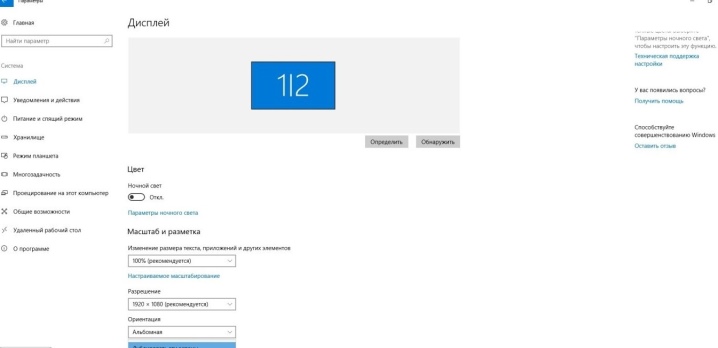
En la ventana que se abre, seleccione el valor que sea adecuado para el proyector que se está utilizando. De lo contrario, la imagen se comprimirá o se alargará demasiado. Una vez guardada la configuración, debe ir a la selección de la pantalla del modo de demostración. Como regla general, para esto, las teclas Win y P se presionan simultáneamente, después de lo cual se abre un menú. “Computadora” significa que el proyector se apagará y la imagen permanecerá solo en la pantalla de la PC.

El comando Duplicar hará que el proyector copie la imagen del monitor principal.
Si selecciona la función "Expandir", la pantalla principal se ubicará a la izquierda y la imagen será idéntica para ambos dispositivos. Finalmente, el comando "Solo segunda pantalla" deja la imagen solo en el lienzo del proyector. Al presionar el botón Fn en la computadora portátil, será posible cambiar los modos de visualización.
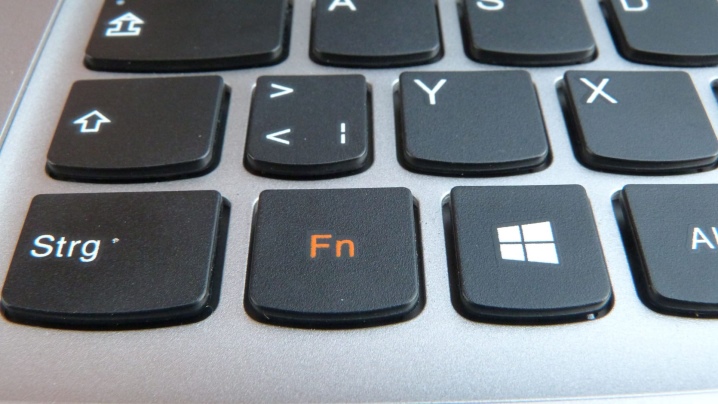
Debe recordarse que trabajar en diferentes sistemas operativos tiene sus propias particularidades.
Al conectar el proyector a una computadora con Windows 7, debe
- Abra el Panel de control y luego seleccione la sección Hardware y sonido.
- Después de esperar a que aparezca la ventana, puede elegir uno de los métodos para mostrar la imagen: solo en el proyector, solo en el escritorio o en el escritorio tanto en la pantalla como en el proyector.
- El método de reproducción final es con el escritorio mostrando la interfaz antes de enviar el video al proyector y la pantalla del monitor.
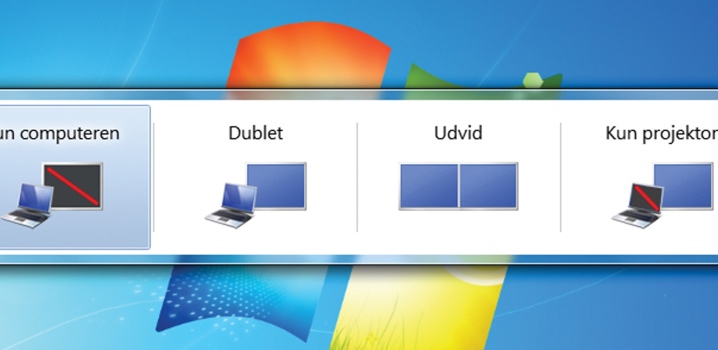
Cuando se trabaja en el sistema Widows 10, la imagen se muestra inmediatamente en la pantalla, pero no siempre con la calidad requerida. Por lo tanto, deberá ajustar la resolución cambiando los datos en la configuración de la computadora. El sistema de visualización de la imagen en la pantalla es similar al sistema de Windows 7, pero con un ligero cambio en los nombres. En este caso, en lugar de “Duplicar”, aparecerá el mensaje “Duplicar” y también estarán presentes los elementos “Solo proyector” o “Solo pantalla”. Una combinación de teclas específica que cambia según el modelo de computadora portátil le permitirá cambiar estos modos.
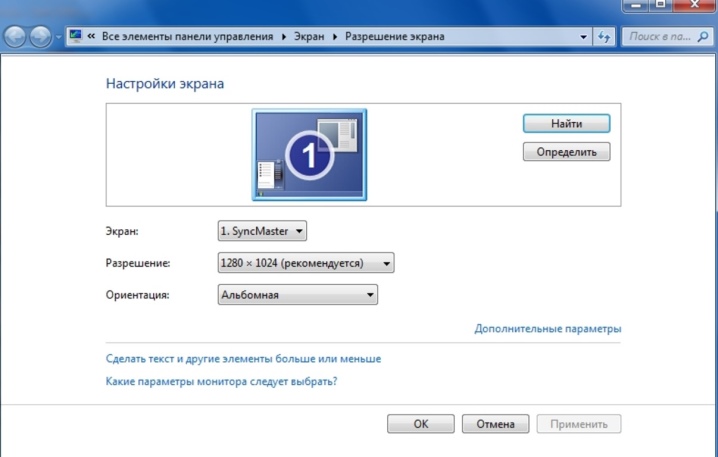
Al configurar Windows XP no es necesario abrir el panel de control. Basta con hacer clic derecho en el escritorio y pasar a "Opciones". Para que el monitor funcione, debe hacer clic en él con el mouse y luego activar la función "Extender el escritorio a este monitor". En el mismo momento, se verifica la correspondencia de los permisos de los dos dispositivos y, si es necesario, se corrige.
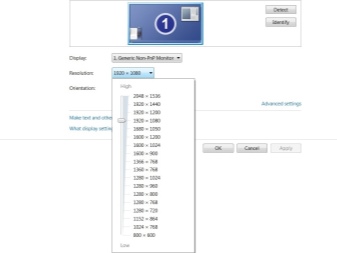
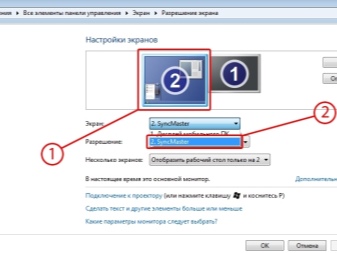
¿Cómo desactivarlo correctamente?
El apagado del proyector debe realizarse por etapas para no dañar su equipo.
- En primer lugar, todos los documentos se cierran en la computadora personal y las pestañas se minimizan.
- Además, la expansión de la pantalla vuelve a su posición original, es decir, lo que es adecuado para la pantalla del monitor.
- Apague inmediatamente la configuración responsable de mostrar la imagen en la pantalla o minimizarla.
- El botón de apagado del proyector se utiliza después de que se hayan apagado todas las luces indicadoras. Se recomienda sostenerlo hasta que el ventilador deje de funcionar.
- Luego, el dispositivo se desconecta de la red eléctrica o se desconecta de la fuente de alimentación.


Para evitar que entre polvo, debe cerrar inmediatamente la cortina de la pantalla. Además, la pantalla se puede limpiar con un paño suave empapado en líquido utilizado para limpiar el monitor. De vez en cuando, tanto el control remoto como el puerto deben limpiarse con alcohol. Cuando todos los dispositivos estén apagados, debe desconectar los cables de ellos, luego enrollarlos sin torceduras ni torceduras y colocarlos en la caja del proyector para guardarlos.

Consulte a continuación para obtener más detalles.













El comentario se envió con éxito.